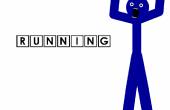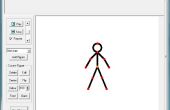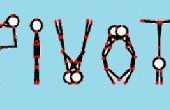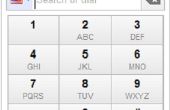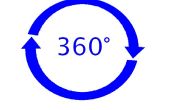Stap 4: De grondbeginselen




























Een tekening maken, wijzigen van het frame, maken een andere tekening, spoelen en herhaal
Zie een voorbeeld:
Wanneer u pivot downloadt, komt het met sommige demo animaties gebruikt als referentie. Volg deze instructies over hoe te openen het wandelen demo:'
- Pivot openstellen.
- Klik op het tabblad bestanden en selecteer "Open animatie"
- Uitgezocht naar de men welk says "walking"
- De foto's op deze stap zijn ontleend aan de wandel demo. Niet gemaakt door mij. De demo.
Om uw eigen wandelen animatie:
Pivot openstellen.
Aangezien de stickman al aanwezig is, klikt u op volgende frame. en de stickman naar elke positie.
Eerste ding die u zult zien is een grijze figuur achter de stickman. Dit is een zeer nette en waarschijnlijk de meest belangrijke functie in Pivot waarin de positie van de figuur in het vorige frame. Zijn handig als u vergeten wat verondersteld wordt te doen nu hes.
In deze stap die ik ga ter dekking van de meest fundamentele en waarschijnlijk meest gestelde vraag van Pivot animatie: Walking
Probeer dit:
- Let op elke ilustration.
- Maak elke illustratie in 2 beelden. Dat wil zeggen elke tekening en klik op volgend frame 3 keer alvorens de andere afbeelding.
- Wanneer u klaar bent klik spelen
- U zojuist een wandelende animatie!
Het beste advies dat ik kan geven u als het gaat om animeren: als je n iets vastzit, opstaan en re-enactment het een paar keer. Als je op loopafstand vastzit, probeer opstaan en rondlopen, dus je kunt beter begrijpen hoe het werkt.
Een kopie van dit project opslaan als een Pivot-bestand door te klikken op Bestand > opslaan van animatie. Noem het wandelen. Vertrouwen mij het nuttig zal zijn in de toekomst